Hur man genererar en Wi-Fi-rapport i Windows 11
Microsoft Windows 11 Hjälte Nätverk / / April 02, 2023

Senast uppdaterad den

Om du har problem med att ansluta din dator till det trådlösa nätverket kan du generera en Wi-Fi-rapport på Windows 11 för att hjälpa dig felsöka.
Wi-Fi är en utmärkt teknik för att ansluta enheter till ditt nätverk och komma åt webben utan att koppla in kablar. Det finns dock tillfällen då ditt trådlösa nätverk kommer att stöta på anslutningsproblem när du försöker ansluta till ditt lokala nätverk med den trådlösa adaptern på din dator.
Dessutom kan du uppleva låga hastigheter och opålitlig anslutning, eller inte ha någon som helst anslutning. Om du till exempel har problem med att ansluta till nätverket innehåller Windows 11 ett inbyggt kommandoradsverktyg som skapar en rapport om nätverkskortet.
Om du har problem med nätverksanslutning, här är hur du genererar en Wi-Fi-rapport på Windows 11.
Hur man genererar en Wi-Fi-rapport i Windows 11
Efter grundläggande felsökning bör nästa steg vara att generera en Wi-Fi-adapterrapport. Att skapa en rapport kräver en del kommandoradsarbete, men processen är enkel.
Så här genererar du en Wi-Fi-rapport i Windows 11:
- Öppna Start meny.
- Söka efter powershell och klicka på alternativet för att Kör som administratör från den högra menyn.
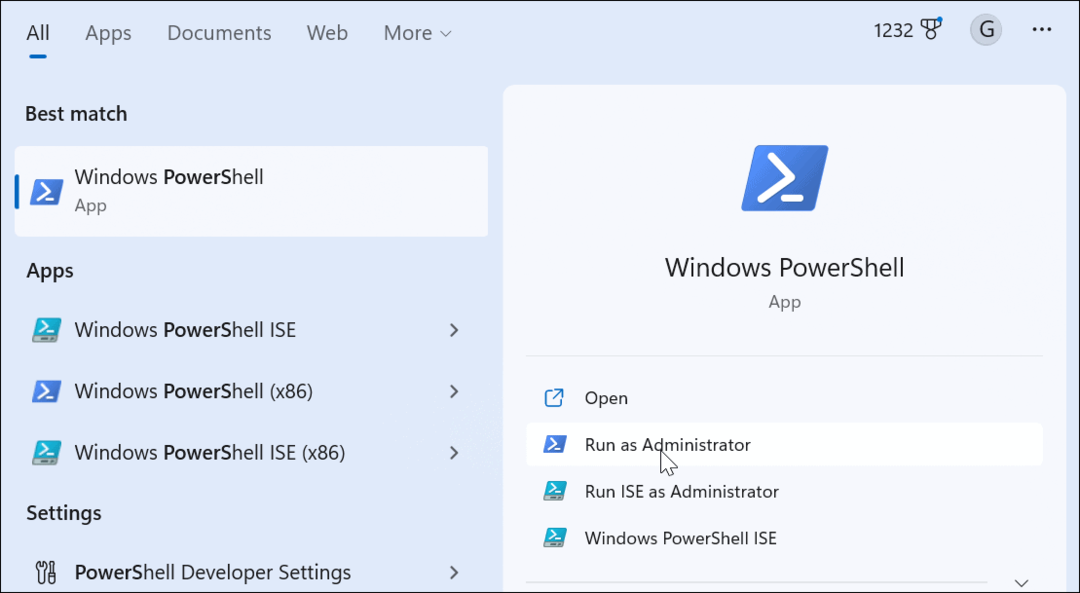
-
När PowerShell öppnas, kör följande kommando och tryck Stiga på:
netsh wlan visa wlanrapport
- När rapporten genereras (cirka 30 sekunder), hitta Rapport skriven till: sektion, markera sökvägen och tryck Ctrl + C att kopiera den.
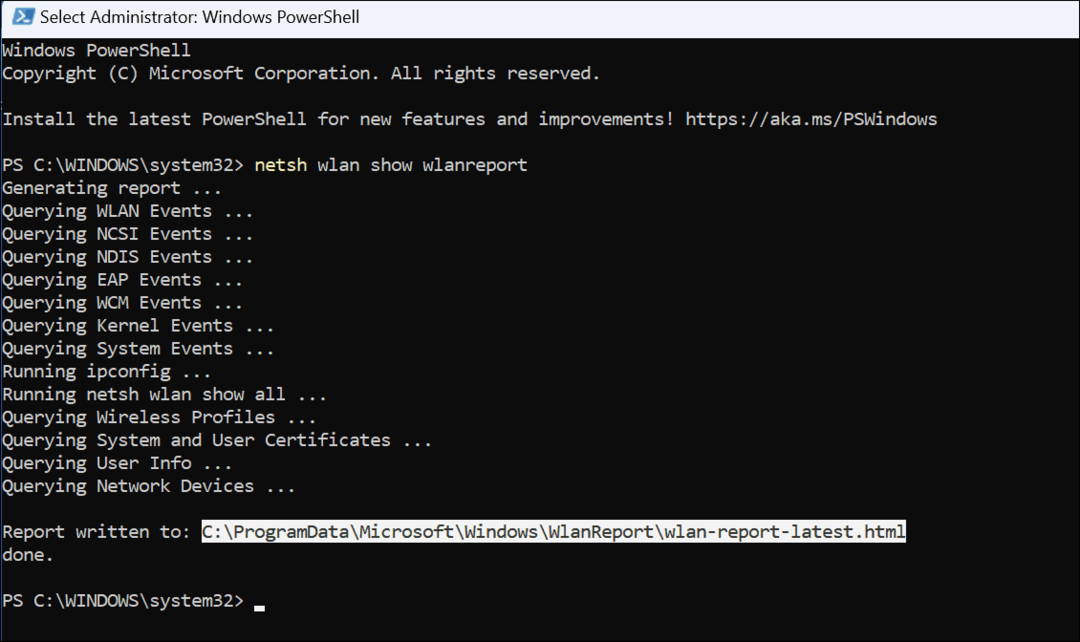
- Träffa Windows-tangent + R att starta Springa dialog, Ctrl + V för att klistra in banan i körraden och klicka OK.
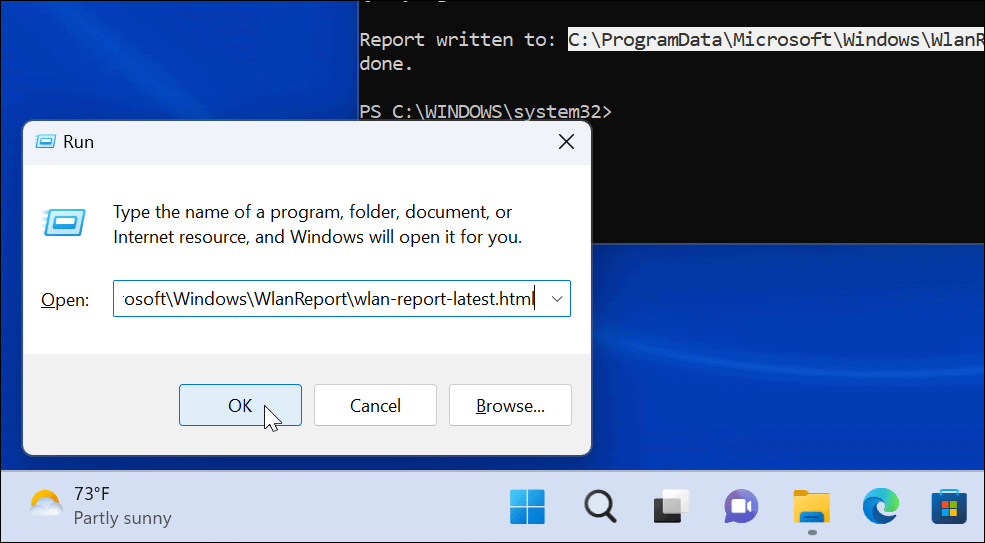
Efter att ha klickat OK, kan Windows fråga dig vilket program som ska öppna rapporten. Kom ihåg att det är i HTML-format, och det enklaste sättet är att använda Edge eller en annan webbläsare.
Läser Wi-Fi-rapporten
När du har rapporten i HTML-format är den lätt att läsa. Du kan se anslutningssessionerna med olika information.
Du kan till exempel se ikoner för varje händelse. Eller, en X ikon indikerar ett fel, en D ikonen visar när Wi-Fi-adaptern förlorar en anslutning, och N ikonen visas när datorn inte har anslutning.
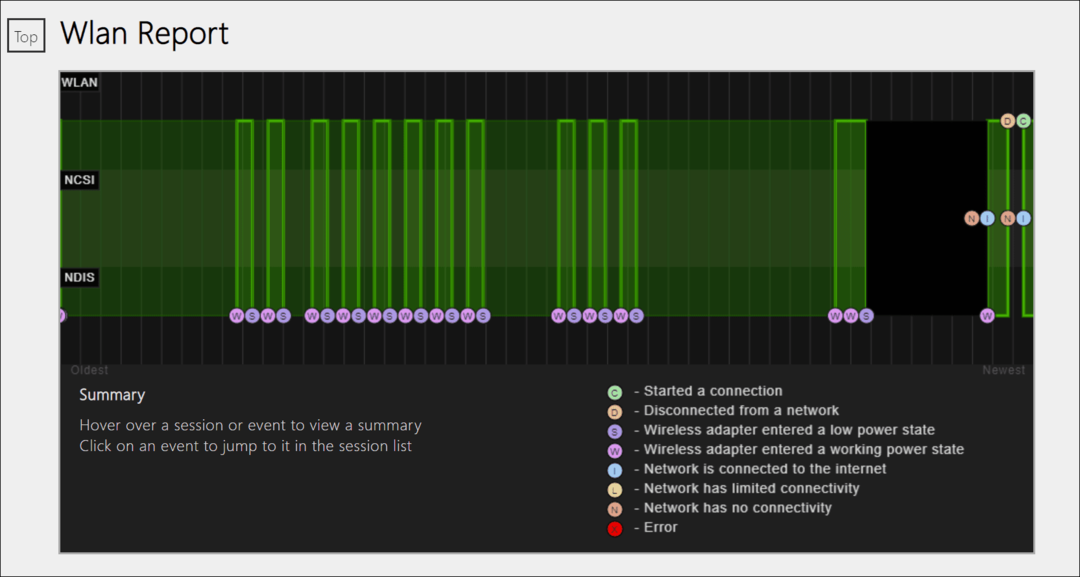
Under Rapportera info avsnittet får du rapportdatum och rapportens varaktighet (vanligtvis tre dagars data). De Allmän systeminformation avsnittet visar systemspecifika detaljer för din PC.
Dessutom innehåller den information som kan hjälpa dig att begränsa ett problem när du felsöker din dator.
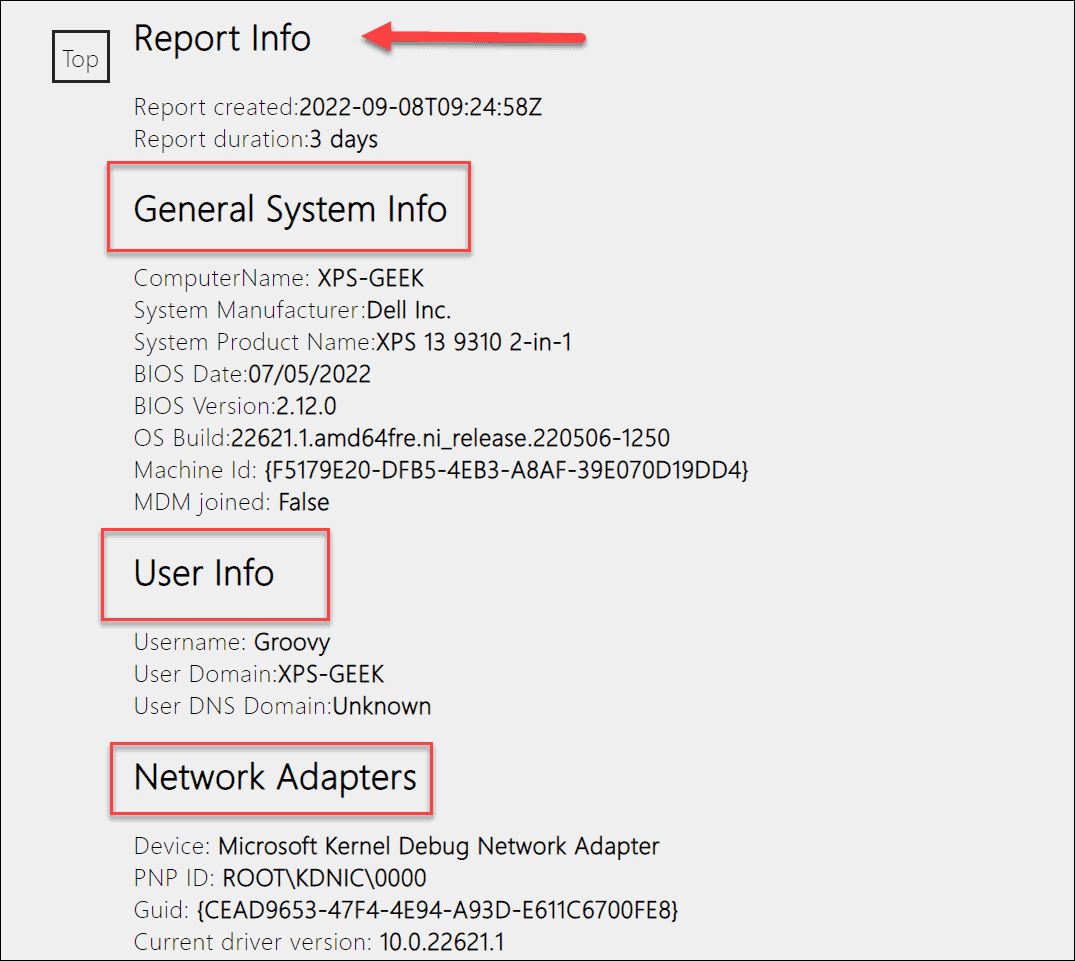
De användarinformation avsnittet har grundläggande användarinformation som användarnamn och domän.
De Nätverksadaptrar avsnittet visar nätverksadaptrarna för din PC – inklusive namn och aktuell drivrutin. Den inkluderar även eventuella felkoder.
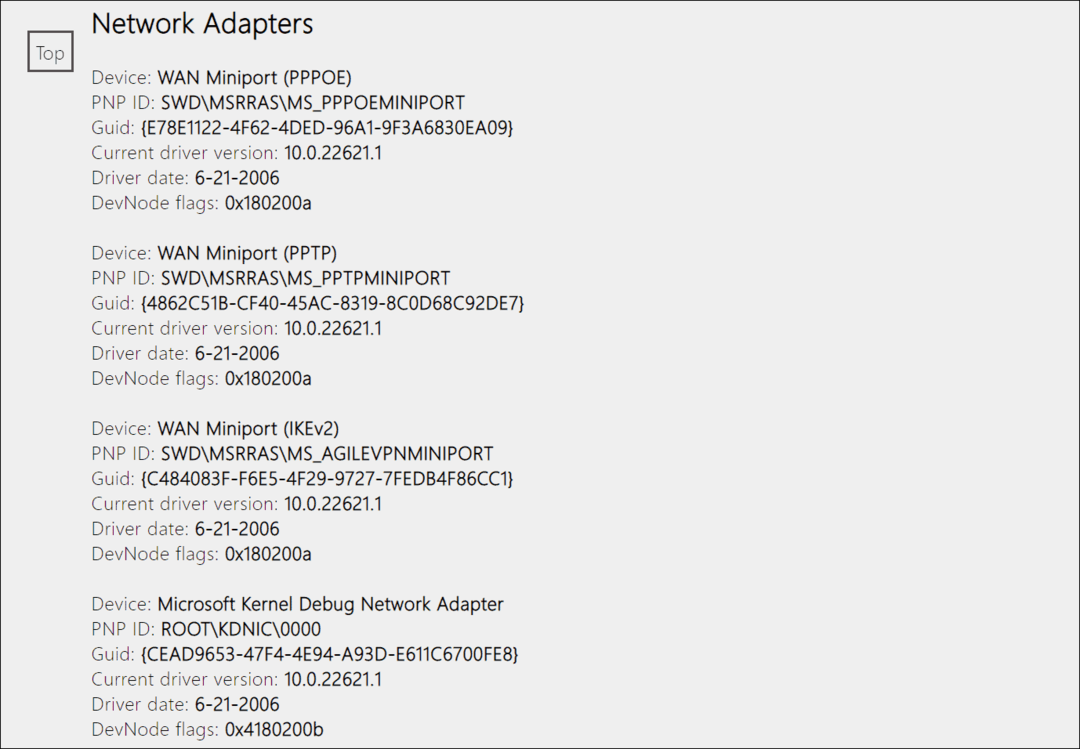
Dessutom visar rapporten du genererar detaljer för felsökningsverktyg under Skriptutgång sektion. Slutligen innehåller den information om nätverk som "ipconfig,” “netsh"" och "certutil” nyttoresultat.
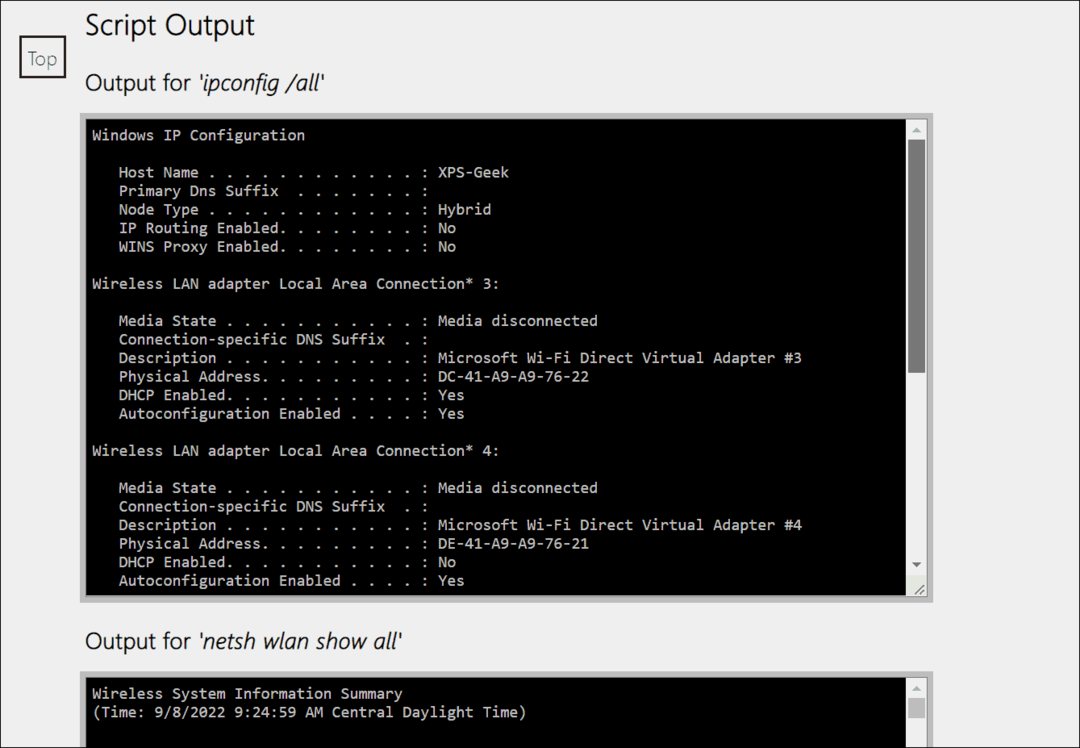
Felsökning av Wi-Fi i Windows 11
Om du har problem med Wi-Fi-anslutning på Windows 11, är generering av en Wi-Fi-rapport ett enkelt sätt att hjälpa till att felsöka problemet. HTML-rapporten innehåller mycket information och det är enkelt att skapa den. Den innehåller inte steg för att lösa nätverksproblemet, men med informationen som rapporten innehåller ger den en bra startpunkt för att felsöka anslutningsproblem.
Förutom att felsöka Wi-Fi-anslutning är andra saker värda att kolla in på Windows 11. Läs till exempel hur fixa Wi-Fi som inte har en giltig IP-konfiguration fel.
Dessutom kan du behöva hitta Wi-Fi-lösenordet på Windows 11 eller om du inte längre behöver ett nätverk, läs om glömmer ett Wi-Fi-nätverk på Windows 11.
Så här hittar du din Windows 11-produktnyckel
Om du behöver överföra din Windows 11-produktnyckel eller bara behöver den för att göra en ren installation av operativsystemet,...
Så här rensar du Google Chromes cache, cookies och webbhistorik
Chrome gör ett utmärkt jobb med att lagra din webbhistorik, cache och cookies för att optimera webbläsarens prestanda online. Hennes hur man...
Prismatchning i butik: Hur du får onlinepriser när du handlar i butiken
Att köpa i butik betyder inte att du måste betala högre priser. Tack vare prismatchningsgarantier kan du få onlinerabatter när du handlar i...



